Draft Analizi PropertyManager (CPU tabanlı)
 Bu konu yalnızca CPU tabanlı draft analizi için geçerlidir. Yazılım, yalnızca grafik kartınız daha yeni GPU tabanlı draft analizi için gereken GPU tabanlı işlemeyi gerçekleştiremediğinde, CPU tabanlı işlemeyi kullanır. Kalıp Analizi Araçları'nda Grafik Kartı Hakkında Düşünülecek Hususlar bölümüne bakın.
Bu konu yalnızca CPU tabanlı draft analizi için geçerlidir. Yazılım, yalnızca grafik kartınız daha yeni GPU tabanlı draft analizi için gereken GPU tabanlı işlemeyi gerçekleştiremediğinde, CPU tabanlı işlemeyi kullanır. Kalıp Analizi Araçları'nda Grafik Kartı Hakkında Düşünülecek Hususlar bölümüne bakın.
Draft analizinde ayarları kullanarak, model yüzleri üzerindeki draft açılarını doğrulayabilir veya bir yüz içindeki açı değişikliklerini inceleyebilirsiniz.
Draft açılarını doğrulamak üzere bir draft analizi uygulamak için:
-
Open the model, then click Draft Analysis  on the Mold Tools toolbar, or click View, Display, Draft Analysis.
on the Mold Tools toolbar, or click View, Display, Draft Analysis.
-
Analiz Parametreleri altında, şunları yapın:
-
Çekme Yönü 'nü belirtmek için bir düzlemsel yüz, doğrusal kenar veya eksen seçin.
-
Çizim yönüne dikkat edin. To change the draw direction, click Reverse Direction  . Yönü değiştirmek için grafik alanındaki tutamacı da kullanabilirsiniz.
. Yönü değiştirmek için grafik alanındaki tutamacı da kullanabilirsiniz.
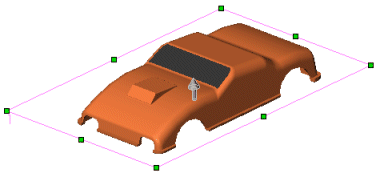
-
Enter a Draft Angle  .
.
-
Click Adjustment triad and drag the triad to adjust the direction of pull.
-
Yüz tabanlı draft analizi yapmak için Yüz sınıflandırması'na tıklayın.
-
Gerekirse, Sarp yüzleri bul onay kutusunu işaretleyin. Model eğri yüzler içerdiğinde sarp yüzleri kullanın. Sarp yüzleri bul onay kutusunun işaretlenmesi, çekme yönüne doğru belirtilen draft açısından küçük açıya sahip kısmı bulunan yüzleri gösterir.
Sarp yüzleri bul onay kutusunu işaretlediğinizde, iki ek kategori gösterilir:
-
Modelin bölgeleri, draft açılarına uygun renkleri gösterir.
-
Sonuçları inceleyin. Renklerin aşağıdaki resimleriyle tam olarak eşleşmeyebileceğini ve bilgisayar ayarlarınıza bağlı olacağını unutmayın.
|
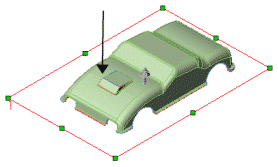
|
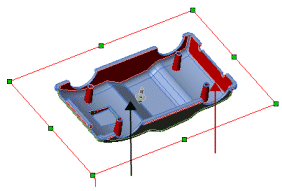
|
|
Pozitif draft 
|
Negative draft 
Requires draft 
|
Model eğri yüzler içerirse ve Sarp yüzleri bul onay kutusunu işaretlerseniz, sarp yüzleri de inceleyin.
Draftı yüzeyler için analiz ederken, ek Yüz sınıflandırması kriteri eklenir: Draftlı yüzey yüzleri. Yüzeyler bir iç ve bir dış yüz içerdiğinden, yüzey yüzleri sınıflandırmanın (Pozitif draft ve Negatif draft) sayısal kısmına eklenmez. Draftlı yüzey yüzleri draft içeren tüm pozitif ve negatif yüzeyleri listeler.
|
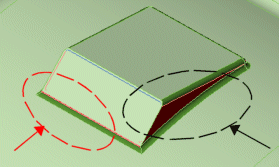
|
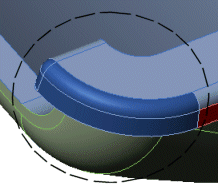
|
|
Draft Required 
Positive steep faces 
|
Negatif sarp yüzler
|
İki taraftan tersaçı yüzleri. Pozitif ve negatif draft kombinasyonu içeren yüzleri gösterir.
 To examine draft angles within a face in more detail, use a contour map. Yüz sınıflandırması kullanmadan analiz gerçekleştirin. Aşağıdaki "Draft açılarının kontur haritasını uygulamak için" alt başlığına bakın.
To examine draft angles within a face in more detail, use a contour map. Yüz sınıflandırması kullanmadan analiz gerçekleştirin. Aşağıdaki "Draft açılarının kontur haritasını uygulamak için" alt başlığına bakın.
-
You can change the default colors, and toggle between Show  or Hide
or Hide  .
.
 You can change colors or toggle the display before or after you complete the steps under Analysis Parameters.
You can change colors or toggle the display before or after you complete the steps under Analysis Parameters.
-
Click  to exit the draft analysis.
to exit the draft analysis.
Draft açılarının kontur haritasını uygulamak için:
-
Open the model, then click Draft Analysis  (Mold Tools toolbar).
(Mold Tools toolbar).
-
Analiz Parametreleri altında, şunları yapın:
-
Çekme Yönü'nü belirtmek için grafik alanından bir düzlem, düzlemsel yüz, doğrusal kenar veya eksen seçin.
-
Çizim yönüne dikkat edin. To change the draw direction, click Reverse Direction  .
.
-
Enter a Draft Angle .
.
Modelin bölgeleri, draft açılarına göre bir renk görüntüler.
|
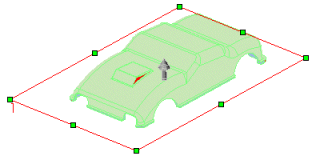
|
|
Belirli bir konumdaki draft açısını görüntülemek için imleci model üzerindeki alanların üzerine getirin.
|
|
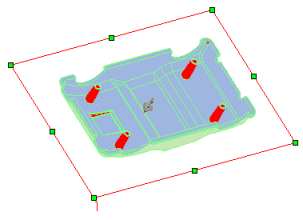
|
-
Renk Ayarları altında, iki görüntü modu arasında geçiş yapabilir ve renkleri değiştirebilirsiniz.
-
Tek tip bir renk gradyanı görüntülemek için Dereceli geçiş onay kutusunun işaretini kaldırın. Bu, varsayılan görüntüdür.
-
Model üzerinde draft açılarındaki geçişleri yansıtan renk varyasyonlarını görüntülemek için Dereceli geçiş onay kutusunu işaretleyin. This displays the range of angles (positive draft through negative draft), based on the Draft Angle
 you specified. Dereceli geçiş, özellikle, draft açısında çeşitli varyasyonlar bulunan karmaşık modellerde kullanışlıdır.
you specified. Dereceli geçiş, özellikle, draft açısında çeşitli varyasyonlar bulunan karmaşık modellerde kullanışlıdır.
 bsp;You can see the individual faces of the model during a color contour calculation by specifying Shaded with Edges
bsp;You can see the individual faces of the model during a color contour calculation by specifying Shaded with Edges  on the View toolbar.
on the View toolbar.
|
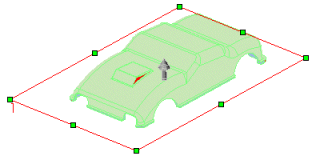
|
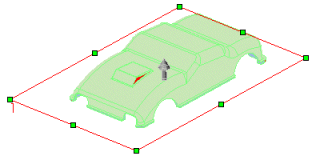
|
|
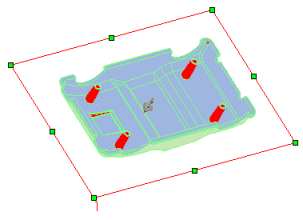
|
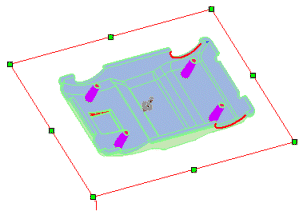
|
|
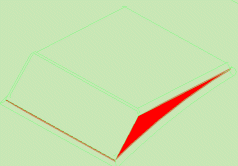
|
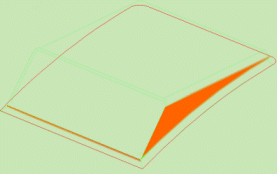
|
|
Dereceli geçiş onay kutusu işaretli değil
|
Dereceli geçiş onay kutusu işaretli.
|
-
Renk görüntüsünü değiştirmek için, Rengi Düzenle'ye tıklayın, Renk iletişim kutusundan bir renk seçin ve Tamam'a tıklayın.
 If you selected Gradual transition, you can change only the colors for Positive draft and Negative draft.
If you selected Gradual transition, you can change only the colors for Positive draft and Negative draft.
-
Gerekirse, daha küçük adımlarda açı değişikliklerini görüntülemek için Draft Açısı altında yeni bir değer girin.
-
Draft Açısı altındaki değerleri değiştirirseniz, sonuçları güncellemek için Enter tuşuna basın.
-
 öğesini tıklayın.
öğesini tıklayın.